Exécuter une commande en tant qu'administrateur à partir de la boîte d'exécution dans Windows 7, 8 ou 10

La boîte Exécuter est un moyen pratique d'exécuter des programmes, d'ouvrir des dossiers et des documents Commandes d'invite Vous pouvez même l'utiliser pour exécuter des programmes et des commandes avec des privilèges administratifs
CONNEXION: Comment ouvrir les dossiers système cachés avec la commande Shell de Windows
La boîte de dialogue Exécuter existe depuis les débuts de Windows. Il est devenu une fonctionnalité moins utilisée depuis que Windows 7 a amélioré la recherche dans le menu Démarrer pour accommoder la plupart de ce que vous pouvez faire avec la boîte Exécuter, mais la boîte de dialogue Exécuter peut toujours être utile. Il offre un moyen super rapide de lancer des choses lorsque vous connaissez leurs noms. Vous pouvez même l'utiliser pour ouvrir rapidement des dossiers système cachés avec la commande Shell. Aujourd'hui, cependant, nous allons voir comment exécuter un programme ou une commande en tant qu'administrateur. Cette technique est super facile et fonctionne sous Windows 10, 8 et 7.
Appuyez sur Windows + R pour ouvrir la boîte Exécuter.
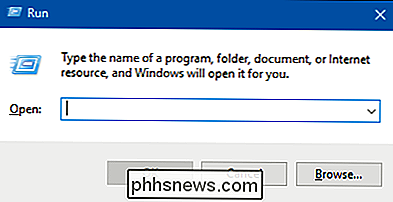
Tapez le nom de n'importe quelle commande (programme, dossier, document ou site Web). vouloir ouvrir. Après avoir tapé votre commande, appuyez sur Ctrl + Maj + Entrée pour l'exécuter avec les privilèges d'administrateur. Hitting Enter exécute la commande en tant qu'utilisateur normal
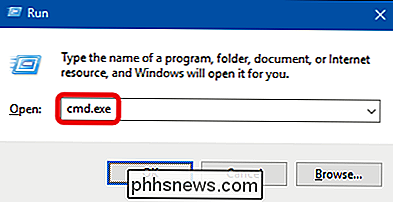
Et à propos, si vous préférez utiliser la recherche du menu Démarrer dans la boîte de dialogue Exécuter, le raccourci Ctrl + Maj + Entrée fonctionnera également. Recherchez simplement l'application ou la commande, mettez en surbrillance à l'aide des flèches de votre clavier et appuyez sur Ctrl + Maj + Entrée.

Comment activer ou désactiver les points de notification dans Android 8.0 Oreo
Google a apporté une poignée de modifications à Android Oreo, à la fois grandes et petites. Parmi les ajouts les plus petits et les bienvenus du système d'exploitation, la société appelle des points de notification. Essentiellement, ce sont de petits marqueurs sur les icônes d'écran d'accueil qui vous permettent de savoir quand une application a une notification.

Comment voir les notifications Twitter pour les mentions, mais pas pour les favoris ou les retweets
Si vous avez déjà posté un tweet très populaire ou fait partie d'un fil populaire, vous connaissez probablement le léger ennui d'avoir débordé de votre téléphone avec des dizaines de notifications pour les retweets et les favoris. Si ce comportement affecte votre utilisation de Twitter (votre assistant de médias sociaux, vous), vous voudrez probablement limiter ces notifications.



